MySQL服务器导入SQL文件指南
资源类型:klfang.com 2025-06-25 06:55
mysql server打开sql文件简介:
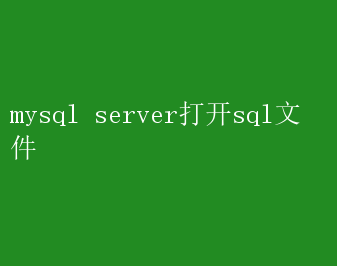
如何高效地在MySQL Server中打开并执行SQL文件:详尽指南 在数据库管理和开发中,处理SQL文件是一项基本且至关重要的任务
SQL文件通常包含大量的SQL语句,用于创建和修改数据库结构、插入数据或执行各种数据库操作
MySQL作为一种广泛使用的关系型数据库管理系统(RDBMS),提供了灵活且强大的方式来打开和执行SQL文件
本文将详细介绍如何在MySQL Server中高效地完成这一任务,确保您的数据库操作既准确又高效
一、准备工作 在开始之前,请确保您已经完成了以下准备工作: 1.安装MySQL Server:确保您的系统上已经安装了MySQL Server
如果尚未安装,请访问MySQL官方网站下载并安装适用于您操作系统的版本
2.创建数据库(可选):如果您的SQL文件包含创建数据库的语句,可以跳过这一步
否则,您可能需要先创建一个数据库来存放SQL文件中的对象和数据
sql CREATE DATABASE your_database_name; 3.获取SQL文件:确保您已经拥有要执行的SQL文件,并将其保存在一个已知位置
例如,假设文件名为`script.sql`
二、使用MySQL命令行客户端 MySQL命令行客户端是执行SQL文件的最直接方式之一
以下步骤将指导您如何在命令行中完成这一操作: 1.打开命令行:在Windows上,您可以使用命令提示符(CMD)或PowerShell;在Linux或macOS上,使用终端(Terminal)
2.登录MySQL Server:使用以下命令登录到MySQL Server
您需要提供用户名和密码
如果SQL文件位于默认数据库(如`test`)中,也可以在此步骤中指定数据库,但这通常不是必需的,因为稍后可以在SQL文件中指定
bash mysql -u your_username -p 系统会提示您输入密码
输入密码后,您将进入MySQL命令行界面
3.选择数据库(可选):如果您的SQL文件针对特定数据库,请在执行SQL文件之前选择该数据库
sql USE your_database_name; 4.执行SQL文件:使用SOURCE命令执行SQL文件
您需要提供SQL文件的完整路径
sql SOURCE /path/to/your/script.sql; 例如,如果SQL文件位于当前目录下,命令可能是: sql SOURCE script.sql; 5.检查执行结果:MySQL命令行客户端将显示SQL文件中的语句执行结果
请注意任何错误消息,并根据需要进行调整
三、使用MySQL Workbench MySQL Workbench是一种图形化管理工具,提供了更直观的用户界面来执行SQL文件
以下是使用MySQL Workbench执行SQL文件的步骤: 1.打开MySQL Workbench:启动MySQL Workbench应用程序
2.连接到MySQL Server:在MySQL Workbench主界面上,点击“+”图标或选择“Database”菜单下的“Connect to Database...”选项,输入连接参数(如主机名、用户名、密码等)以连接到您的MySQL Server
3.选择数据库:在左侧的导航窗格中,展开已连接的服务器,找到并双击您要使用的数据库
这将打开一个新的查询标签页
4.打开SQL文件:在MySQL Workbench的菜单栏中,选择“File”下的“Open SQL Script...”选项,浏览到您的SQL文件并选择它
SQL文件的内容将显示在查询编辑器中
5.执行SQL文件:点击查询编辑器上方的闪电图标(或按快捷键Ctrl+Shift+Enter),MySQL Workbench将执行SQL文件中的语句
您可以在下方的结果窗格中查看执行结果和任何错误消息
四、使用脚本或自动化工具 对于需要频繁执行SQL文件的场景,使用脚本或自动化工具可以大大提高效率
以下是一些常用的方法: 1.批处理脚本(Windows):您可以创建一个批处理文件(.bat)来自动执行SQL文件
以下是一个示例批处理脚本: batch @echo off mysql -u your_username -pyour_password your_database_name < C:pathtoyourscript.sql pause 注意:出于安全考虑,建议不要在脚本中明文存储密码
可以使用`-p`选项而不跟密码,系统会提示您输入密码
2.Shell脚本(Linux/macOS):在Linux或macOS上,您可以创建一个Shell脚本来执行SQL文件
以下是一个示例Shell脚本: bash !/bin/bash mysql -u your_username -pyour_password your_database_name < /path/to/your/script.sql 同样地,出于安全考虑,建议在执行脚本时手动输入密码
3.使用编程语言:您还可以使用Python、Perl、Ruby等编程语言来执行SQL文件
这些语言通常提供数据库连接库,允许您以编程方式连接到MySQL Server并执行SQL语句
以下是一个使用Python的示例: python import mysql.connector 数据库连接参数 config ={ user: your_username, password: your_password, host: your_host, database: your_database_name, } 连接到数据库 conn = mysql.connector.connect(config) cursor = conn.cursor() 读取SQL文件并执行 with open(/path/to/your/script.sql, r) as file: sql_script = file.read() cursor.execute(sql_script) 提交事务并关闭连接 conn.commit() cursor.close() conn.close() 五、最佳实践和注意事项 1.备份数据库:在执行任何可能影响数据库的SQL文件之前,请务